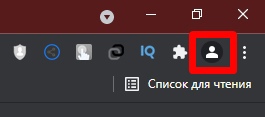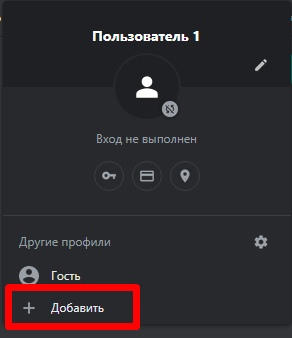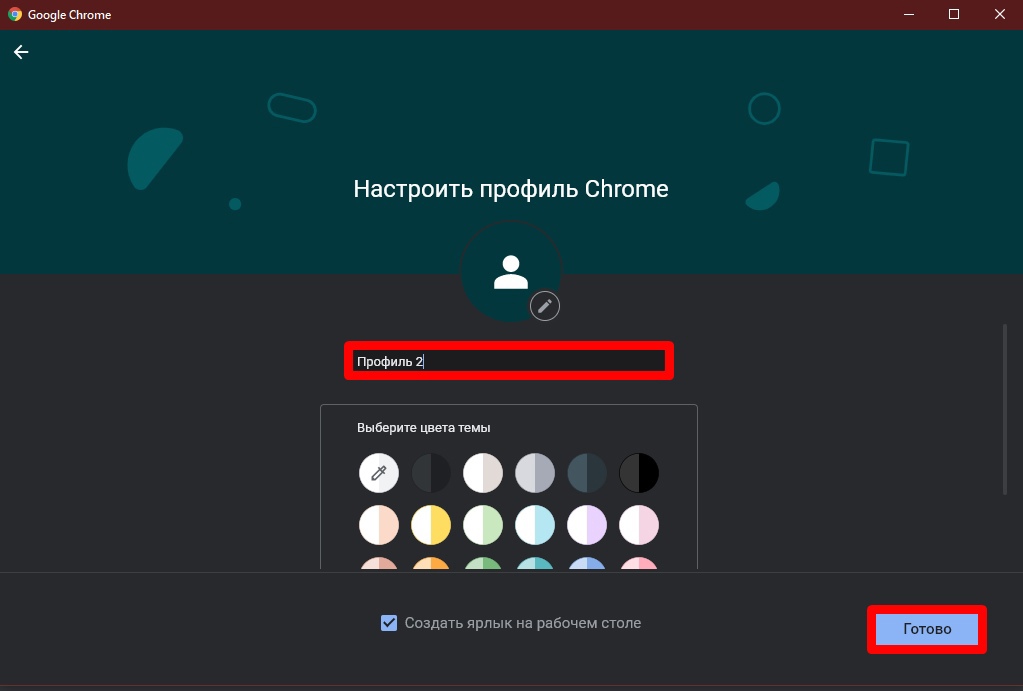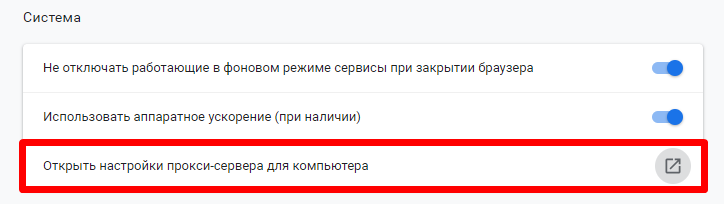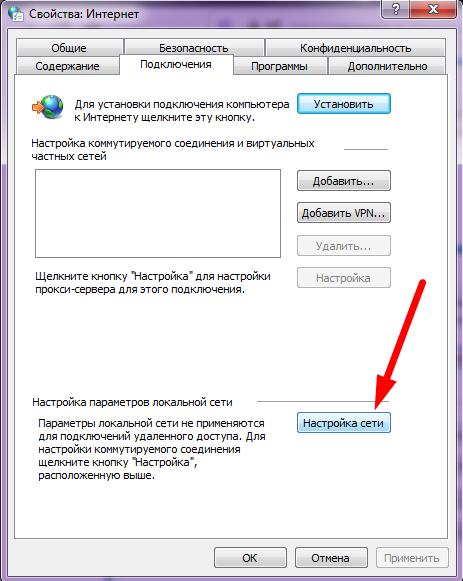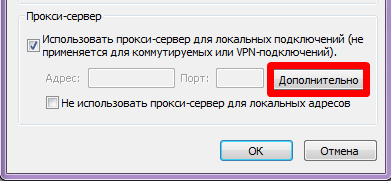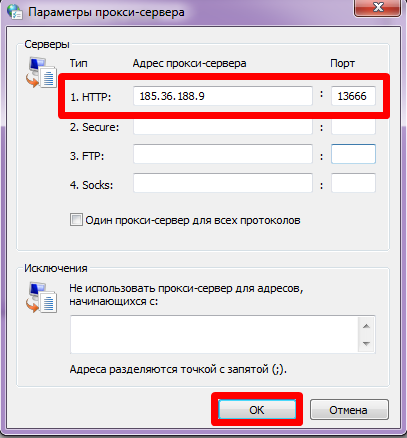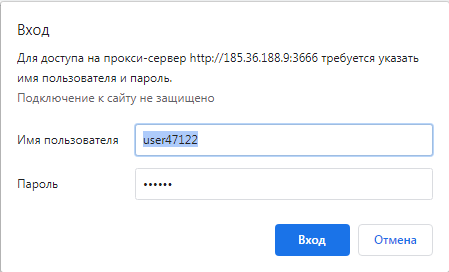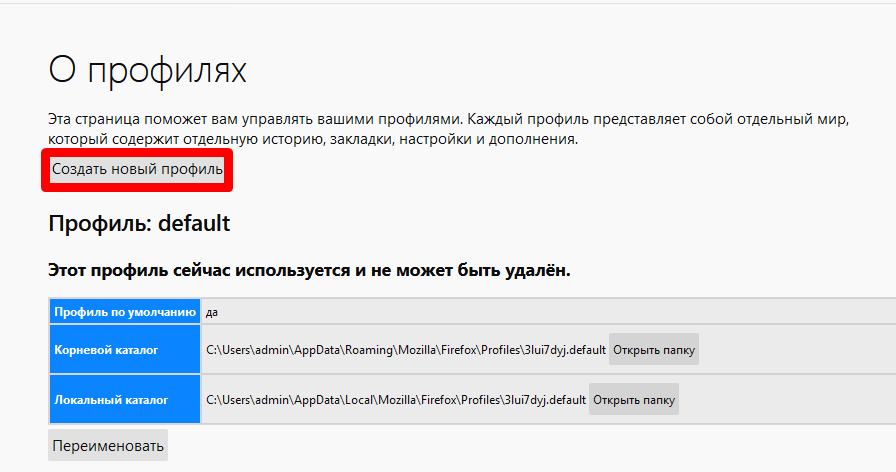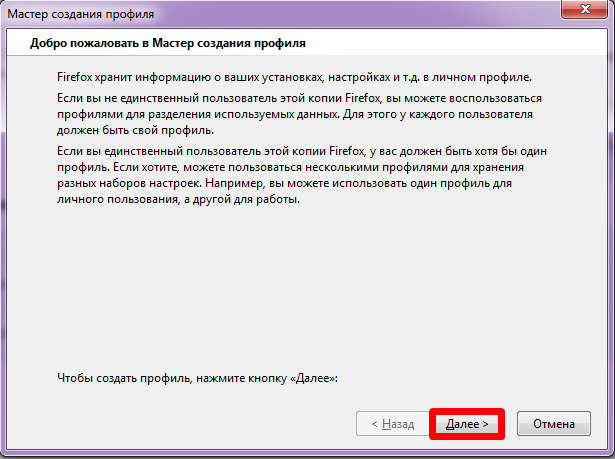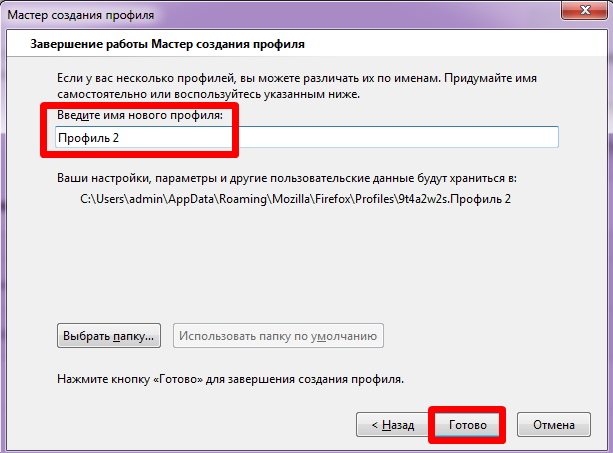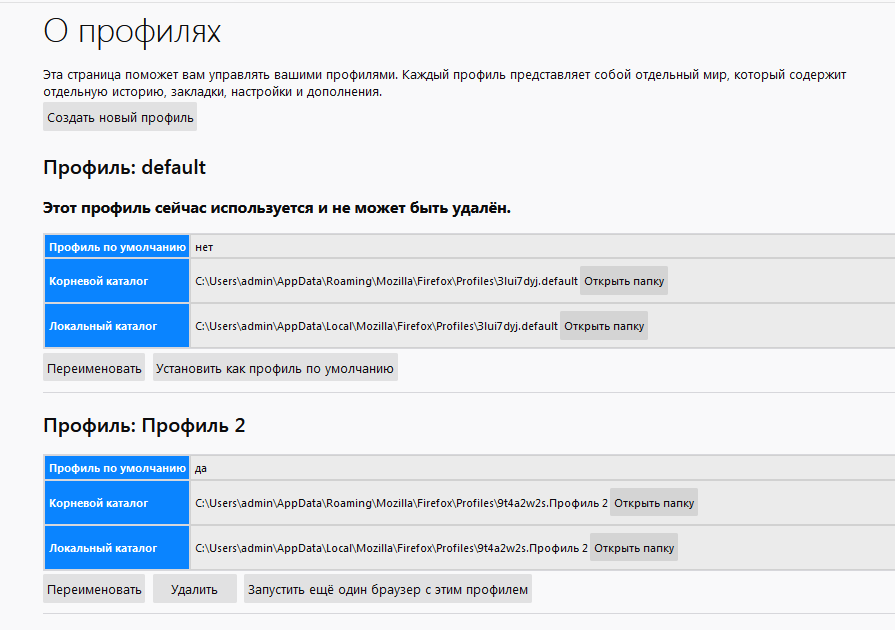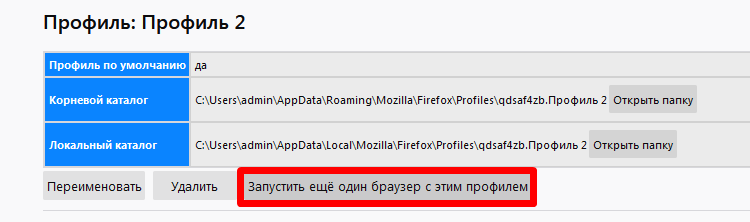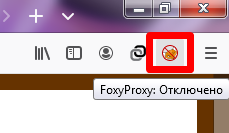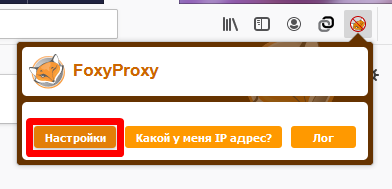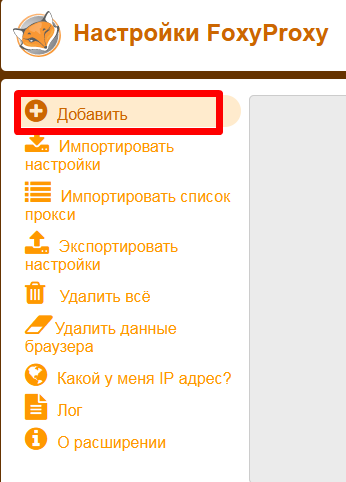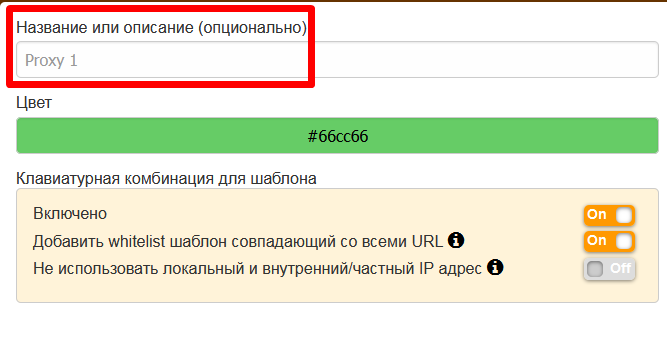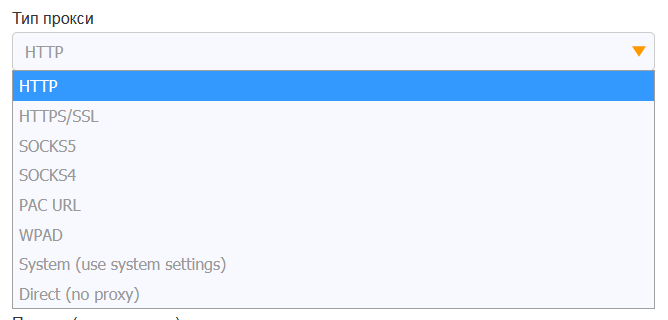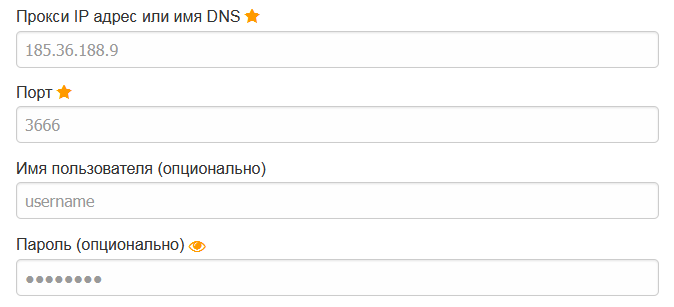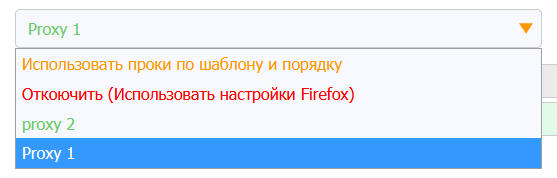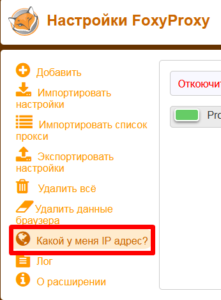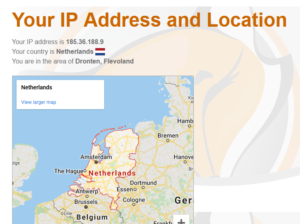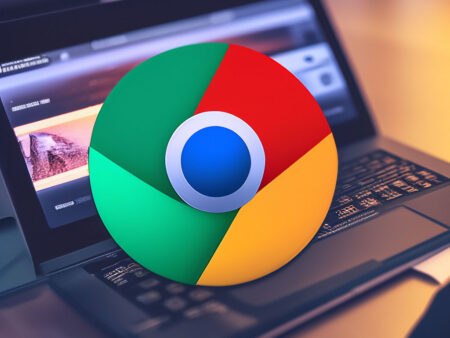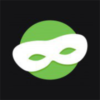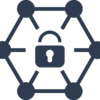Настроить несколько прокси в браузере можно так: создаём профиль и в каждом из них подключаем промежуточный сервер. То есть всё сводится к тому, чтобы просто понять, как создавать новые учётные записи в браузере. В этой статье расскажем, как создать новые профили и настроить в них айпи-адрес.
К шагам инструкций мы привели скриншоты. Их нет только только там, где нужно выполнить простое действие, например нажать “ОК”.
Google Chrome
Подключение IP-адреса в “Хроме” состоит из 2 шагов. Рассмотрим каждый из них.
Шаг 1
Всё, осталось только подключить айпи.
Шаг 2
Алгоритм такой:
- Нажимаем на три точки справа вверху и открываем “Настройки”.
- Скроллим в самый низ и кликаем “Открыть настройки прокси-сервера для компьютера”.
- Нажимаем “Настройка сети”.
- Кликаем “Дополнительно”.
- Вписываем IP и порт прокси и нажимаем “ОК”.
Перезапускаем “Гугл Хром”. Появится окно. Вписываем туда логин и пароль адреса и кликаем “Вход”. Если окно не появилось, перезапускаем браузер ещё раз.
Mozilla Firefox
Настройка прокси в браузере “Фаерфокс” состоит из 2 шагов. Разберём отдельно каждый из них.
Шаг 1
Делаем следующее:
- Открываем адресную строку и вводим about:profile.
- Нажимаем “Создать новый профиль”.
- Кликаем “Далее”.
- Даём название новому профилю и нажимаем “Готово”.
- Откроется страница с текущими учётными записями.
- Нажимаем “Запустить ещё один браузер с этим профилем”.
Теперь всё сводится к настройке промежуточного сервера.
Шаг 2
Подключить айпи в Mozilla Firefox можно двумя способами: стандартным и с помощью расширения. Мы покажем второй способ, потому что он работает у 100% пользователей. В случае со стандартным методом не у всех появляется окно для ввода логина и пароля IP, из-за этого не получается работать в браузере через прокси.
Для примера приводим плагин FoxyProxy Standard.
Алгоритм такой:
- Нажимаем на значок расширения.
- Кликаем “Настройки”.
- Выбираем “Добавить”.
- Если будете переключаться между прокси, то дайте название каждому из них, чтобы не запутаться, где какой.
- Выбираем тип IP.
- Вводим айпи-адрес, порт, логин и пароль промежуточного сервера.
- Откроется главная страница. Выбираем из списка добавленных прокси тот, который будем использовать сейчас. Если добавили один, выбираем его.
- Если расширение не захочет подключать айпи и будет выдавать «Отключить (Использовать настройки Firefox)», обновляем страницу и указываем нужный прокси ещё раз.
Теперь нажимаем “Какой у меня IP-адрес?”.
Если плагин покажет айпи другой страны, значит, прокси работает.
Safari
Создать несколько профилей в Safari нельзя. Можно только открыть вкладку в режиме частного просмотра. Получится так: одна вкладка у вас будет с вашим личным профилем в Instagram, другая – с рабочим.
На нашем сайте мы составили рейтинг прокси-сервисов. Айпи каждого продавца тестировали сами, поэтому топ получился максимально объективным. Кликните на кнопку «Обзор» — и узнаете подробнее о поставщике. Нажмите на кнопку «Перейти» — и откроется сайт селлера.